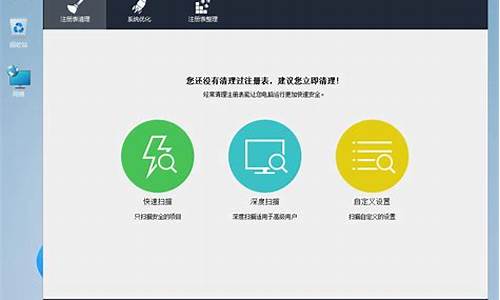用读卡器装电脑系统_读卡器可以做系统盘吗

如果硬盘真的坏了,是无法写入数据的,那就不能重装系统。
如果只是原硬盘上的系统数据出错无法修复,需要重装系统。
如果固定需要用到读卡器,你可以:
1、在读卡器上插入tf卡或者sd卡之类对应的数据储存介质。
2、在能正常运行的计算机上下载并安装启动盘制作工具。
3、将已经插入储存卡片的读卡器接入电脑,运行启动盘制作工具,按工具的提示进行操作。
4、启动盘制作成功后,下载自己需要安装的对应系统的iso或GHO文件,放入储存卡片中。
5、将整理好的插入储存卡片的读卡器当做系统启动盘\系统安装盘接入需要重装系统的电脑,开机后按提示进行操作。
建议还是不要用读卡器来替代U盘,因为用读卡器不稳定,安装过程很容易掉链子。而且,你用读卡器的话,仍然需要把SD卡制作成win PE,为什么不直接选择用U盘呢?你只需要到朋友那借用一下能正常使用的电脑,就能轻松制作win PE!这是一个用U盘重装系统的完整教程,你可以参考一下:工具:U盘一个(不小于4G)一、制作启动U盘1、用能正常使用的电脑从网络上下载并安装启动U盘那制作软件(本教程使用U极速),然后打开该软件并插入已经准备好的U盘;2、U极速读出U盘信息后,做出如下图的选择:3、当界面显示“U盘启动盘制作完成”,单击“确定”即可。4、点击软件界面右下角的“模拟启动”按钮,当出现如图所示的界面就说明U盘启动盘制作成功,按住"Ctrl+Alt"组合键即可关闭窗口。5、将win7/win8系统镜像文件复制到已经制作好的U极速U盘中(如果是要重装系统,一定要做这一步,没资源的话可从雨林木风或者系统吧下载)。二、进入启动U盘及安装系统1、把制作好的U极速U盘插入要重装系统的电脑并重启电脑,当屏幕显示电脑品牌的LOGO时按下启动项快捷键(根据自己的主板品牌对照下表,如华硕按“ESC”),进入启动项选择窗口,借助方向键选择USB开头的U盘启动项(如图),按下回车键确认。2、进入U极速win PE主菜单后,选择02运行U极速win8PE装机维护版(新机器)。3、进入PE系统桌面后,自行弹出自带的系统安装工具"U极速一键还原系统",装机工具会自动加载系统镜像包所需的安装文件,我们只要选择安装系统的磁盘分区C盘,接着点击"确定"按键,如图所示:4、在接下来依次出现的两个窗口中,分别选择”确定“和”是“。5、完成上述操作后,电脑会自动重启。电脑重启时一定要把U盘从USB接口拔下来(否则无法正常安装系统),后续的系统安装电脑会自动进行,直至系统安装完成。希望能解决你的问题,望采纳^_^
声明:本站所有文章资源内容,如无特殊说明或标注,均为采集网络资源。如若本站内容侵犯了原著者的合法权益,可联系本站删除。